3 способа восстановить удаленные фотографии на карте памяти SD
Хорошо известно, что когда вы удаляете файл на компьютере, он попадает в папку «Корзина». Если вы не очистите папку, вы можете восстановить его в любое время. Однако, если вы удалите изображения на SD-карте, вы не найдете их в папке «Корзина». Хорошая новость заключается в том, что файлы изображений все еще находятся в памяти, прежде чем они будут перезаписаны новыми данными. Это руководство расскажет вам о трех способах восстановить удаленные фотографии с SD-карты на ПК и Mac.
СОДЕРЖАНИЕ СТРАНИЦЫ:
Часть 1: Самый простой способ восстановить фотографии с SD-карты
Как упоминалось ранее, удаленные изображения на SD-карте не будут сохранены в папке Recycle Bin. Тем не менее, есть вероятность, что вы сможете получить удаленные изображения с SD-карт до того, как они будут перезаписаны, используя инструмент восстановления данных, такой как Apeaksoft Восстановление данных. Он использует передовую технологию для восстановления удаленных изображений с SD-карт как на Windows, так и на Mac.
- Восстановите удаленные фотографии с SD-карты всего за несколько кликов.
- Предварительный просмотр фотографий для выборочного восстановления.
- Сохраняйте фотографии в их первоначальном состоянии.
- За исключением восстановление удаленных файлов с SD-карты, он также поддерживает восстановление данных с компьютера, корзины, жесткого диска, флэш-накопителя и т. д.
- Доступно для Windows 11/10/8/7/XP/Vista и Mac OS X 10.7 или выше.

Как восстановить удаленные изображения с SD-карты
Шаг 1. Сканировать SD-карту
Установите лучшее SD-карта восстановления программного обеспечения на вашем компьютере, как только вы обнаружите, что удалили важные фотографии на вашей SD-карте. Запустите программное обеспечение и вставьте SD-карту в ваш компьютер. Выберите Фотографии в разделе «Тип файла» и выберите SD-карту в разделе Съемные производные раздел. Нажмите Сканировать кнопку, чтобы начать сканирование удаленных фотографий на SD-карте.
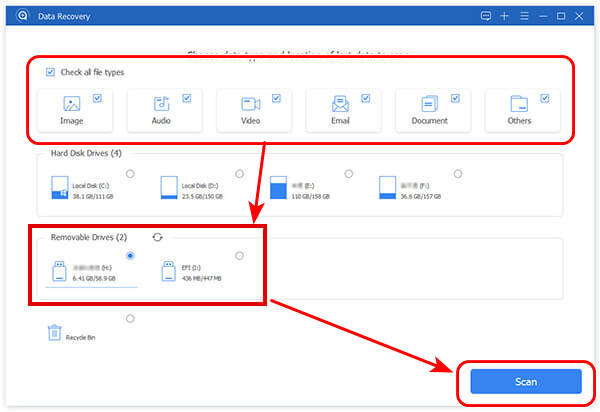
Шаг 2. Предварительный просмотр фотографий
После завершения сканирования данных вы можете просматривать и искать фотографии по формату, имени файла и т. д. Если вы не можете найти нужные фотографии, нажмите кнопку Глубокий анализ кнопку для выполнения глубокого сканирования. Затем вы можете просмотреть изображения с помощью миниатюр.
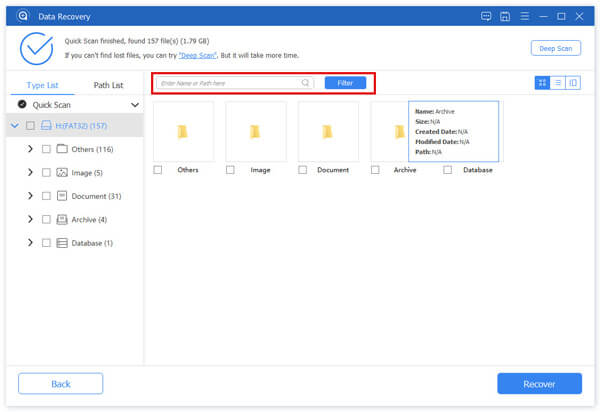
Шаг 3. Восстановить фотографии с SD-карты
Выберите фотографии, которые вы хотите восстановить, и нажмите кнопку Recover кнопку в правом нижнем углу. Затем выберите выходную папку и нажмите Recover снова. Через несколько секунд вы получите удаленные фотографии с SD-карты.
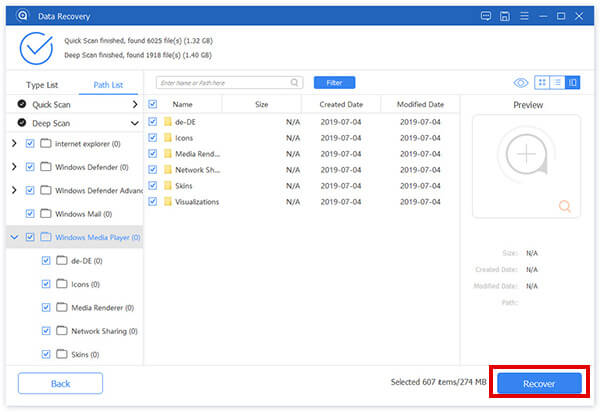
Часть 2: Как восстановить фотографии с SD-карты с помощью истории файлов Windows
В Windows 11/10 есть встроенная утилита резервного копирования, которая называется File History. Она может создавать резервные копии ваших файлов, включая фотографии на SD-карте, если вы включили утилиту. Она дает возможность восстановить стертые фотографии с SD-карты на ПК.
Шаг 1. Нажмите Выигрыш + R клавиши на клавиатуре, чтобы открыть Run диалог, тип история файлови ударил Enter клавишу, чтобы открыть окно истории файлов. Или найдите историю файлов в Начните меню, и откройте его из результата. Если вы видите История файлов включена, переходите к следующему шагу. В противном случае вам придется искать стороннее программное обеспечение для восстановления данных.
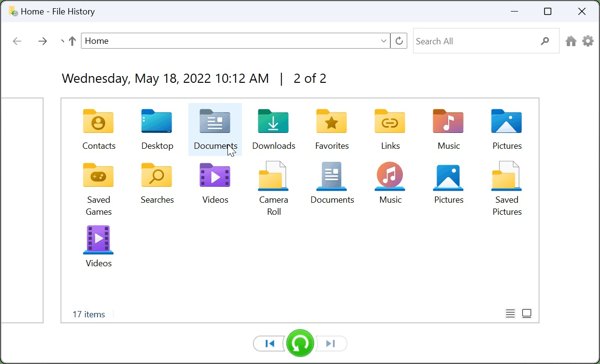
Шаг 2. Нажмите Восстановление личных файлов из левой боковой панели, чтобы войти в новое окно. Здесь отображаются все ваши файлы резервных копий. Выберите подходящую папку, например Картинки. Затем вы можете просмотреть фотографии в папке.
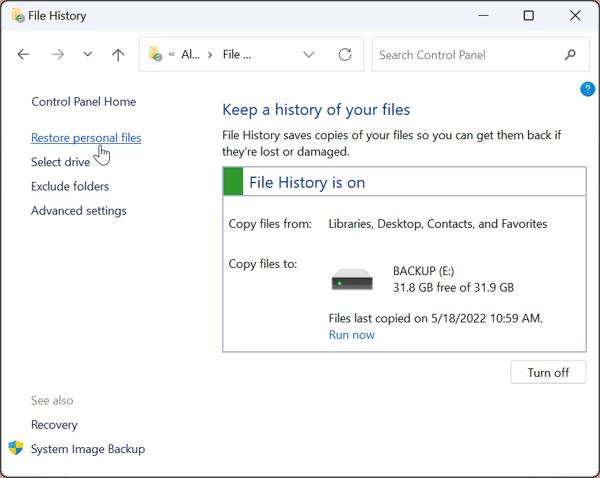
Шаг 3. Вставьте SD-карту в компьютер, выберите одно или несколько изображений, которые вы хотите восстановить, и нажмите кнопку Восстановить кнопку внизу и выберите Восстановить снова. Затем удаленные фотографии вернутся в исходное местоположение. Если вы не вставите SD-карту, выберите Восстановление вместо этого укажите каталог для сохранения фотографий.
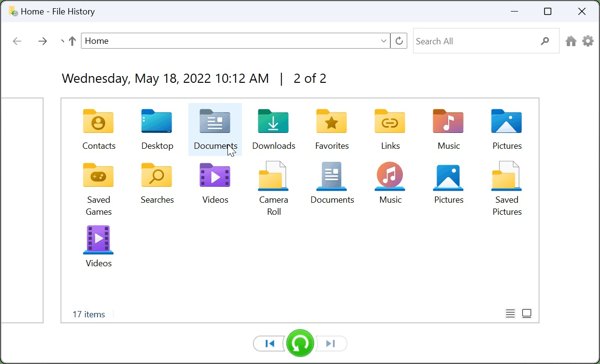
Примечание:
История файлов Windows доступна только для Windows 11/10. Плюс, ее нужно включать вручную.
Часть 3: Как восстановить фотографии с SD-карт с помощью Time Machine
Time Machine — это встроенная утилита для резервного копирования файлов на Mac. Она позволяет просматривать резервные копии в моментальных снимках и восстанавливать удаленные фотографии с SD-карты с помощью MacBook. Вот шаги для выполнения задания.
Шаг 1. Перейдите в Apple Меню, выберите Системные настройки, и открыть Time Machine.
Шаг 2. Убедитесь, что вы включили Автоматическое резервное копирование, и проверьте Показывать Time Machine в строке меню.
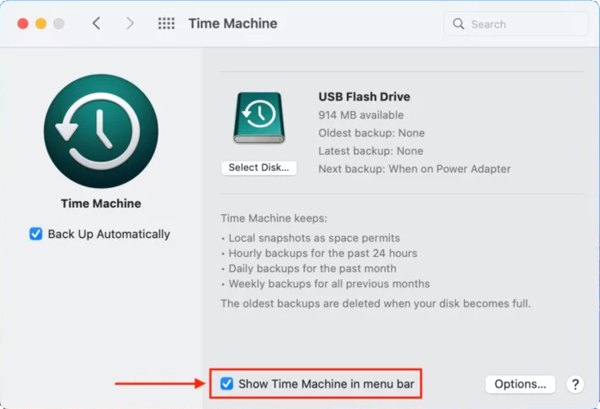
Шаг 3. Если вы по ошибке стерли несколько изображений на SD-карте, откройте Finder приложение, перейдите в Go меню и выберите Компьютер. Перейдите в папку на SD-карте, где изначально были сохранены потерянные фотографии.
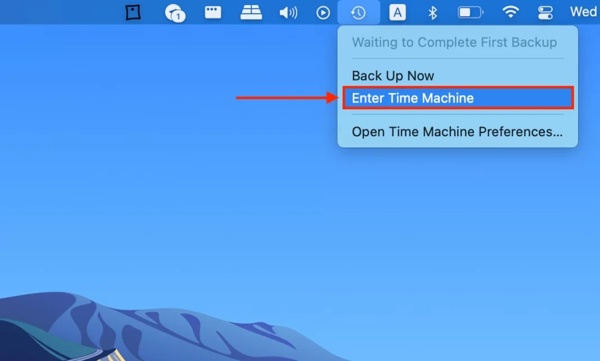
Шаг 4. Нажмите Time Machine меню на верхней панели и выберите Войти в Time Machine, Затем нажмите Вверх и Вниз кнопки справа, чтобы найти снимок соответствующей папки или SD-карты.
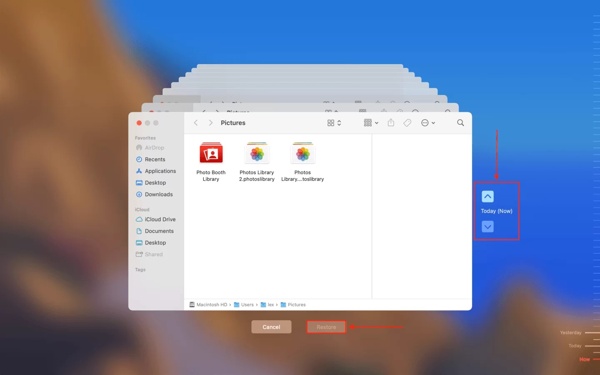
Шаг 5. Наконец, выберите удаленные фотографии, которые вы хотите восстановить, и нажмите кнопку Восстановить .
Часть 4: Часто задаваемые вопросы по восстановлению фотографий с SD-карты
Можно ли восстановить фотографии после форматирования SD-карты?
Да, восстановить удаленные файлы с отформатированной SD-карты можно, поскольку обычный метод форматирования только помечает хранилище карты как доступное, не стирая при этом ваши файлы.
Куда попадают файлы после удаления с SD-карты?
Удаленные файлы на SD-карте не попадут в папку «Корзина». Однако они обычно остаются в памяти SD-карты, прежде чем будут перезаписаны новыми данными. Это дает вам шанс восстановить их.
Как восстановить изображения с SD-карты на Android?
Во-первых, вы можете проверить папку «Корзина» на вашем телефоне Android, если у него есть эта функция. Другое решение — поиск приложения для восстановления данных Android, например Apeaksoft Android Восстановление данных, чтобы восстановить фотографии с SD-карты на Android.
Заключение
Это руководство рассказало вам о трех способах восстановить удаленные фотографии с SD-карты. История файлов Windows позволяет вам восстанавливать потерянные файлы в Windows 11/10 после настройки утилиты. Time Machine — это функция резервного копирования на Mac, которая позволяет вам восстанавливать фотографии с SD-карты на вашем MacBook. Если они недоступны, Apeaksoft Восстановление данных это окончательное решение. Еще вопросы? Пожалуйста, оставьте сообщение под этим постом.
Статьи по теме
Почему я не могу очистить SD-карту на своем Mac? Как стереть все данные с SD-карты на Mac? Получите подробное руководство по форматированию SD-карты и удалению всех ее данных на Mac.
Вы оказались в ловушке с пустой или неподдерживаемой SD-картой на Android? Теперь в этом посте вы можете найти несколько советов по устранению проблемы и восстановлению данных.
Вы можете изучить три эффективных подхода к просмотру удаленных сообщений в Discord на своем компьютере или iPhone без технических навыков.
Ваш жесткий диск отформатирован или поврежден? Пожалуйста, немедленно спасите ваши файлы. В этой статье показаны 4 способа легкого восстановления жесткого диска.

